Könnyű és gyors Android Root útmutató

Miután rootoltad az Android telefonod, teljes rendszerhozzáférésed lesz, és számos olyan alkalmazást futtathatsz, amelyek root hozzáférést igényelnek.
A Google mindenben kipróbálta magát. Ez alapvetően minden okostelefont működésre késztet, mivel van legalább egy lényeges szolgáltatás a Google-tól, amely nélkül szinte értelmetlen az életed. Úgy értem, mikor néztél utoljára a YouTube-on – öt perce?
Alig néhány héttel ezelőtt a Google néhány új bejegyzéssel bővítette a digitális jólétet segítő kísérleti alkalmazások sorozatát . Korábban ez volt a inkognitómódja Google Maps , és YouTube automatikus törlési funkciót .
Aztán jött a Google Asszisztens Ambient módja. Az Ambient mód először 2019 júniusában jelent meg Pixel eszközökön és más kiválasztott telefonokon. Később fokozatosan bekerült más Android telefonokba is. Az Ambient Mode a Google Asszisztens funkciója, amely a telefon töltése után aktiválódik. A „proaktív” élménynek nevezett környezeti mód a Google Asszisztensben arra szolgál, hogy a felhasználók értesítéseket, időjárási információkat, emlékeztetőket stb. kapjanak a lezárási képernyőn keresztül, amikor a telefon töltődik. Ez egy zárképernyő, amely jelentős információkat jelenít meg, miközben a felhasználók félretették a telefont a töltéshez.
Tanuljunk meg egy kicsit többet az Ambient módról a Google Asszisztensben, és ismerjük meg az Android-eszközökön való engedélyezését:
Mi az a Google Assistant Ambient Mode?
Kezdetnek azt mondhatjuk, hogy a Google Assistant Ambient Mode az Android telefonok beágyazott funkciója, amely átveszi a lezárási képernyőket, amikor a telefon töltés alatt áll. Az ötlet az, hogy segítsünk a felhasználóknak látni, hogy kapnak-e értesítést különösebb zavarok nélkül, amikor a telefon nem töltődik.
Általában félre kell tenni a telefont, ha lemerült az akkumulátor. Most nem akarja használni, de nem szeretné, hogy az értesítések elmenjenek. Ambient módban értesítéseket kap az összes alkalmazástól, amely ugyanarra a hozzáférésre van feljogosítva, anélkül, hogy kinyitná a lezárási képernyőt vagy felvillantotta a képernyővédőt. Az Ambient mód képernyője nyugodt marad, és azon alkalmazások ikonjait jeleníti meg, amelyekről értesítés érkezett a telefonjára. Ellenőrizheti, hogy van-e fontos. Mindössze annyit kell tennie, hogy ujját felfelé húzza a telefon feloldásához. A másik funkció lehetővé teszi a felhasználók számára, hogy közvetlenül az Ambient mód zárolási képernyőjéről kezeljék a Google Home készülékeket, így könnyebben vezérelheti háztartási készülékeit.
Így állandó használat mellett töltheti telefonját anélkül, hogy elviselné, és ne maradjon le egy releváns szöveges vagy feladatértesítésről a telefonján. Ezenkívül, mivel a Google Asszisztens működteti , a Voice Assistant segítségével közvetlenül az Ambient Mode lezárási képernyőről érheti el a leveleket, névjegyeket, hívhat stb.
Ismerje meg, hogyan működik az Ambient móddal kapcsolatos megállapodás, és hogyan hozhatja ki a legjobbat belőle:
Hogyan lehet engedélyezni a Google Assistant Ambient módot?
1. lépés: Nyissa meg a Google Keresőalkalmazást. A legtöbb Android telefonra előre telepítve van. Ha nem, akkor letöltheti a Play Áruházból.
2. lépés: Koppintson a Továbbiak elemre , majd lépjen a Beállítások [Továbbiak>>Beállítások] menüpontra .
3. lépés: Innen lépjen a Google Asszisztenshez, amely a Google-fiókja kezdőlapjára viszi.
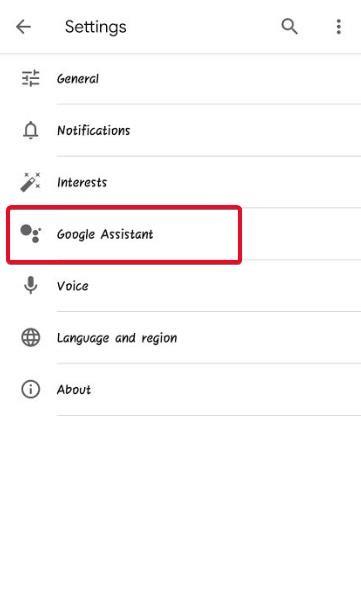
4. lépés: Koppintson az Asszisztens elemre . Görgessen le, hogy megtalálja a Telefon lehetőséget a Segédeszközök részben .
5. lépés: Görgessen le a következő oldalon, és keresse meg az Ambient módot . Kapcsolja be a kapcsolót a Google Assistant Ambient mód engedélyezéséhez.
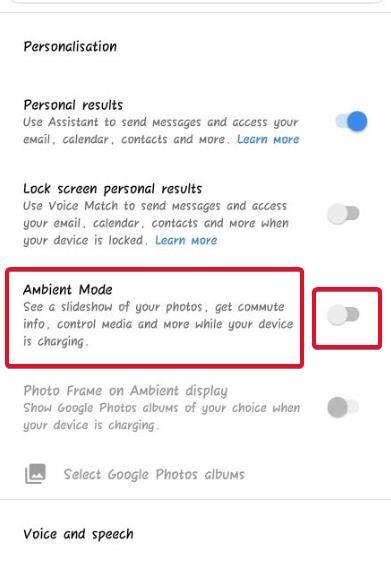
Hogyan állítsuk be a Google Assistant Ambient módot?
Miután engedélyezte az Ambient módot a Google Asszisztensben, az átveszi a lezárási képernyőt, amikor a telefon töltés alatt áll. Így nézne ki az elsődleges Ambient mód, miután átvette a lezárási képernyőt.
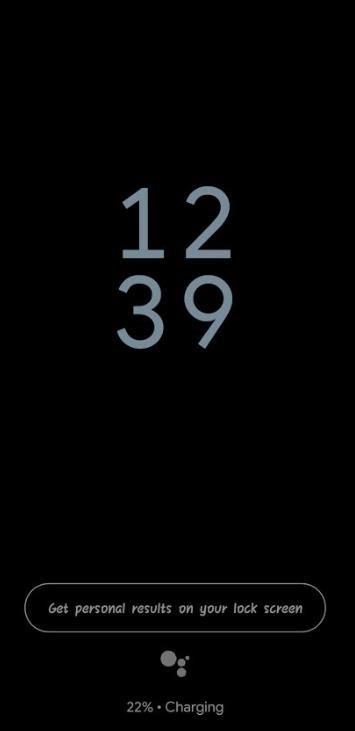
Állítsuk be a Google Assistant Ambient módot telefonján, hogy a legtöbbet hozzuk ki belőle:
1. lépés: Kattintson a – Személyes eredmények lekérése a lezárási képernyőn lehetőségre .
2. lépés: Kattintson az Engedélyezés gombra . Ez lehetővé teszi a Google Asszisztens számára, hogy megjelenítse a Google-emlékeztetőit és a közelgő eseményeket a lezárási képernyőn. Azt is lehetővé teszi, hogy üzeneteket küldjön, és hozzáférjen az e-mailekhez és a névjegyekhez az Ambient képernyőn a Google Assistant Voice Commands szolgáltatáson keresztül .
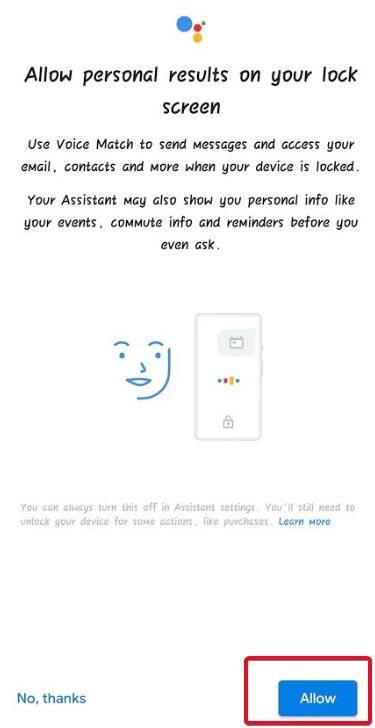
3. lépés: Így nézne ki az Ambient Mode képernyő, ha bármi fut a háttérben, miközben a telefon töltés alatt van. Az én esetemben dalokat hallgatok az Amazon Prime Music fiókomon.
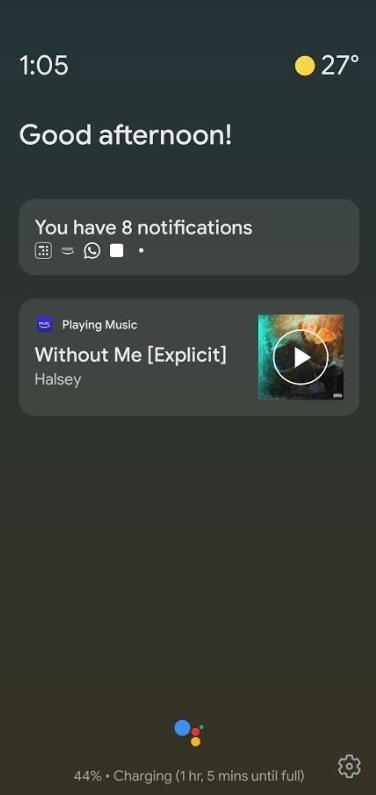
4. lépés: Ne érintse meg a képernyőt néhány beállításhoz, és megjelenik az Ambient Mode (Környezeti mód) zárolási képernyője egy lehetőséggel – Az értesítés megtekintése környezeti módban .
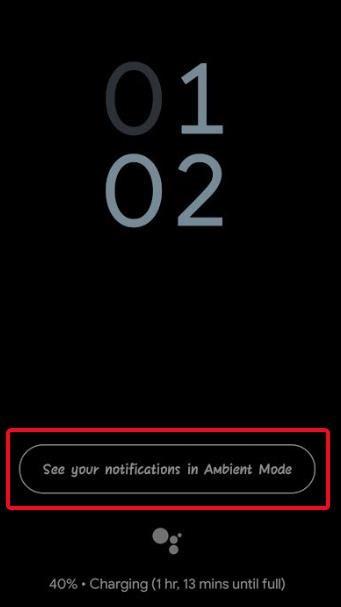
5. lépés: Kattintson a Bekapcsolás lehetőségre a Beállításokban .
6. lépés: Engedélyezze a Google számára, hogy hozzáférjen az értesítésekhez. Ezt közvetlenül a Telefonbeállításokban kapcsolhatja be. Az értesítési beállításokhoz való hozzáférés módja telefonról telefonra változhat.
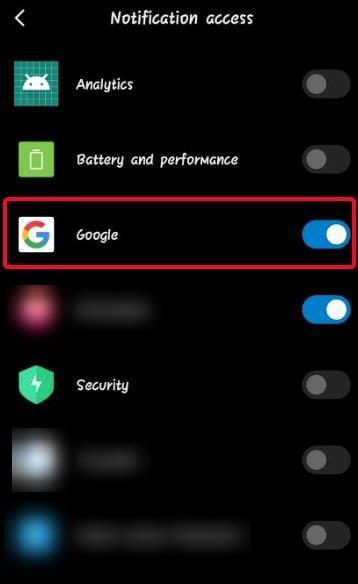
7. lépés: A Google Asszisztens Ambient mód mostantól információkat jelenít meg, ha értesítést kap WhatsApp-szövegről, emlékeztetőről, eseményről, üzenetről stb. Az értesítési panelhez hozzáférő összes alkalmazás Ambient módban is megjelenik.
Bónusz pont:
Érintse meg a Google Asszisztens szimbólumot a környezeti zárolási képernyőn, és nyissa meg a Google Asszisztenst.
Az Ambient mód meglehetősen alulértékelt, és több dologra is fejleszthető. De egyelőre eléggé hasznos. A kinézete alapján úgy gondolom, hogy az Ambient mód a Google Asszisztenssel való kísérletezésről szól, és meglátja, meddig lehet bővíteni a képességeit. A Google tudja, hogy az emberek hogyan hajlanak az intelligens otthoni eszközökre és a hangasszisztensekre, és tovább szeretné bővíteni a Google Asszisztens képességeit. Ennek ellenére nem érzek semmi rosszat, ha kipróbálom. Elég tisztességes, és a változatosság kedvéért használhatom az Assistant-t, és sokkal rendszeresebben fedezhetem fel. Szóval, azt mondom, nézze meg a Google Assistant Ambient módot.
Mondja el nekünk a megjegyzésekben, hogy mennyire hasznos a Google Assistant Ambient mód. Ha már használta, mondja el, miért érdemes folytatni, és mit vár még tőle. További technológiai frissítésekért és megoldásokért kövesse a Systweak oldalt a Facebookon , a Twitteren és a LinkedIn-en .
Miután rootoltad az Android telefonod, teljes rendszerhozzáférésed lesz, és számos olyan alkalmazást futtathatsz, amelyek root hozzáférést igényelnek.
Az Android telefonodon található gombok nem csak a hangerő szabályozására vagy a képernyő felébresztésére szolgálnak. Néhány egyszerű módosítással gyorsbillentyűkké válhatnak egy gyors fotó készítéséhez, zeneszámok átugrásához, alkalmazások elindításához vagy akár a vészhelyzeti funkciók aktiválásához.
Ha a munkahelyeden hagytad a laptopodat, és sürgős jelentést kell küldened a főnöködnek, mit tehetsz? Használd az okostelefonodat. Még kifinomultabb megoldás, ha telefonodat számítógéppé alakítod, hogy könnyebben végezhess több feladatot egyszerre.
Az Android 16 zárképernyő-widgetekkel rendelkezik, amelyekkel tetszés szerint módosíthatja a zárképernyőt, így a zárképernyő sokkal hasznosabb.
Az Android kép a képben módjával lekicsinyítheted a videót, és kép a képben módban nézheted meg, így egy másik felületen nézheted meg, így más dolgokat is csinálhatsz.
A videók szerkesztése Androidon egyszerűvé válik a cikkben felsorolt legjobb videószerkesztő alkalmazásoknak és szoftvereknek köszönhetően. Gondoskodj róla, hogy gyönyörű, varázslatos és elegáns fotóid legyenek, amelyeket megoszthatsz barátaiddal a Facebookon vagy az Instagramon.
Az Android Debug Bridge (ADB) egy hatékony és sokoldalú eszköz, amely számos dolgot lehetővé tesz, például naplók keresését, alkalmazások telepítését és eltávolítását, fájlok átvitelét, egyéni ROM-ok rootolását és flashelését, valamint eszközmentések létrehozását.
Automatikusan kattintó alkalmazásokkal. Nem kell sokat tenned játékok, alkalmazások vagy az eszközön elérhető feladatok használata közben.
Bár nincs varázsmegoldás, a készülék töltésének, használatának és tárolásának apró változtatásai nagyban befolyásolhatják az akkumulátor élettartamának lassítását.
A telefon, amit sokan most szeretnek, a OnePlus 13, mert a kiváló hardver mellett egy évtizedek óta létező funkcióval is rendelkezik: az infravörös érzékelővel (IR Blaster).







